VPN คืออะไร ข้อดีและข้อเสียของ VPN เครือข่ายส่วนตัวเสมือน

VPN คืออะไร มีข้อดีข้อเสียอะไรบ้าง? มาพูดคุยกับ WebTech360 เกี่ยวกับนิยามของ VPN และวิธีนำโมเดลและระบบนี้ไปใช้ในการทำงาน
บางทีคงไม่ต้องบอกก็รู้ว่าความสำคัญของไมโครโฟนบนคอมพิวเตอร์ก็สำคัญ ลองนึกภาพว่าคุณกำลังจะประชุมออนไลน์กับหัวหน้าจากสาขาต่างๆ ในบริษัท และก็ใกล้ถึงเวลาประชุมแล้ว และคุณก็สังเกตเห็นว่าไมโครโฟนในตัวแล็ปท็อปของคุณเกิดขัดข้องกะทันหันและไม่สามารถรับสัญญาณได้ คุณจะทำอย่างไร?
ข้อผิดพลาดไมโครโฟนไม่ทำงานในWindows 10นั้นเกิดขึ้นค่อนข้างน้อย แต่จะนำมาซึ่งความไม่สะดวกแก่ผู้ใช้เป็นอย่างมาก เนื่องจากโดยปกติแล้วเราจะใช้ไมโครโฟนเฉพาะเมื่อจำเป็นเท่านั้น สาเหตุที่พบบ่อยที่สุดประการหนึ่งของปัญหากับไมโครโฟนคือการติดตั้งการอัปเดตที่ไม่ถูกต้อง ในกรณีนี้การแก้ไขก็อยู่ที่คุณแล้ว อีกวิธีหนึ่งอาจเกิดจากปัญหาฮาร์ดแวร์บางประการ ซึ่งในกรณีดังกล่าว คุณจะต้องขอความช่วยเหลือจากช่างเทคนิค
ในบทความนี้ เราจะแนะนำคุณผ่านขั้นตอนต่างๆ เพื่อแก้ไขไมโครโฟนที่ไม่ทำงานใน Windows 10 ในวิธีง่ายๆ
สารบัญ
โดยปกติไมโครโฟนจะเปิดอยู่เสมอในคอมพิวเตอร์และแล็ปท็อป อย่างไรก็ตาม บางครั้งด้วยเหตุผลบางประการคุณหรือคนที่คุณรักได้ปิดไมโครโฟน ดังนั้นเมื่อคุณประสบปัญหาเกี่ยวกับไมโครโฟน สิ่งแรกที่คุณต้องทำคือตรวจสอบว่าไมโครโฟนเปิดอยู่หรือไม่ หากคุณเปิดเครื่องแล้วแต่ยังไม่สามารถได้ยินเสียง ให้ลองดำเนินการแก้ไขปัญหาถัดไป
ต่อไปคุณควรพิจารณาการตั้งค่าฮาร์ดแวร์เสียงของคุณ สิ่งนี้มีความสำคัญไม่ว่าไมโครโฟนของคุณจะไม่ทำงานเลยหรือทำงานผิดปกติ ซึ่งหมายถึงไม่มีอินพุตจากไมโครโฟนของคุณ หรือไม่มีปรากฏในเมนูการตั้งค่าก็ตาม
หากคุณใช้ไมโครโฟน USB ให้ลองเสียบไมโครโฟนเข้ากับพอร์ต USB อื่น บนพีซีของคุณ อย่าใช้ฮับ USBหรือตัวขยายสัญญาณ - เสียบไมโครโฟนของคุณโดยตรงเข้าไปในช่องบนพีซีของคุณ หากไมโครโฟนทำงานในพอร์ตอื่น พอร์ต USB แรกอาจจะเสียหรือชำรุด สำหรับไมโครโฟนอะนาล็อก ตรวจสอบให้แน่ใจว่าคุณเสียบสายเคเบิลเข้ากับพอร์ตไมโครโฟนสีชมพูบนพีซีของคุณ

ไม่ว่าคุณจะมีไมโครโฟนประเภทใด ตรวจสอบให้แน่ใจว่าสายไมโครโฟนทั้งหมดเสียบอยู่จนสุดและไม่มีอะไรหลวม ซึ่งรวมถึงสายไมโครโฟนของชุดหูฟัง หากสามารถถอดออกได้ และสายต่อขยายใดๆ หากคุณมีสายต่อ ให้ลองถอดสายนั้นออกเพื่��ตัดความเป็นไปได้ที่สายดังกล่าวอาจทำให้เกิดปัญหา คุณควรตรวจสอบสายเคเบิลว่ามีปลอกหุ้มฉีกขาดหรือไม่ เปลี่ยนสายไฟที่ชำรุดซึ่งอาจทำให้เกิดปัญหาต่อไมโครโฟนได้
แม้ว่าจะฟังดูชัดเจน แต่ให้แน่ใจว่าไมโครโฟนของคุณอยู่ใกล้กับปากเพียงพอที่จะรับเสียงของคุณได้อย่างชัดเจน
หากไมโครโฟนของคุณมีสวิตช์ปิดเสียงทางกายภาพ ตรวจสอบให้แน่ใจว่าคุณไม่ได้เปิดมันโดยไม่ได้ตั้งใจ มองหาแถบเลื่อนหรือปุ่มบนชุดหูฟัง สายชุดหูฟัง หรือด้านหน้าของไมโครโฟน

หากคุณยังไม่มีอินพุตไมโครโฟนหลังจากตรวจสอบซ้ำตามคำแนะนำข้างต้นแล้ว ให้ลองเสียบไมโครโฟนของคุณเข้ากับคอมพิวเตอร์เครื่องอื่น หากไม่สามารถใช้งานบนพีซีเครื่องอื่นได้ ฮาร์ดแวร์ไมโครโฟนของคุณอาจมีข้อบกพร่อง ลองติดต่อผู้ผลิตดู; คุณอาจได้รับการเปลี่ยนทดแทนหากยังอยู่ในการรับประกัน
สุดท้ายอย่าลืมตรวจสอบไดรเวอร์ที่อัปเดตสำหรับไมโครโฟนของคุณ ชุดหูฟังและไมโครโฟนส่วนใหญ่ทำงานร่วมกับ Windows ได้ แต่บางรุ่นอาจต้องใช้ไดรเวอร์เฉพาะเพื่อประสิทธิภาพที่ดีที่สุด คำแนะนำโดยละเอียดอยู่ในส่วนถัดไปของบทความ
เมื่อคุณประสบปัญหาในการบันทึกด้วยไมโครโฟน คุณสามารถลองดูว่าปัญหาอยู่ที่ไมโครโฟนหรือที่ด้านอื่นหรือไม่ โดยการทดสอบไมโครโฟนในระบบ ให้ดำเนินการดังนี้:
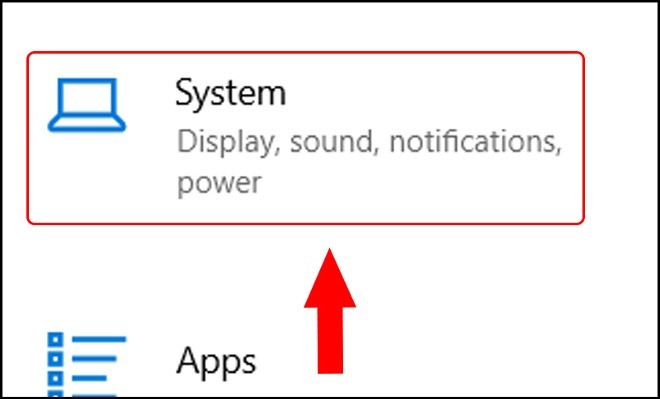
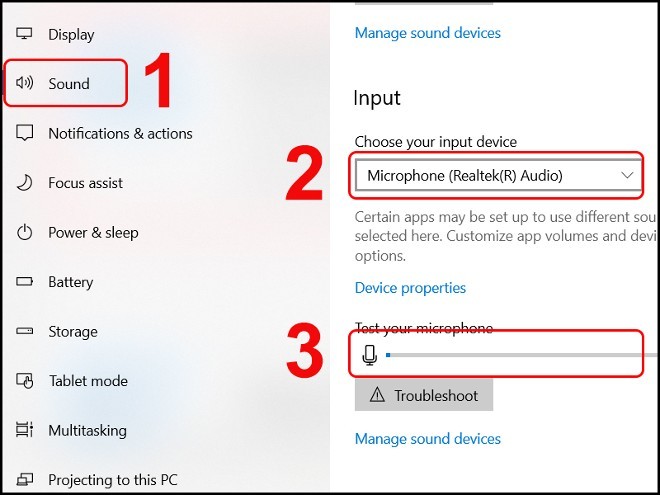
บางครั้งวิธีที่ง่ายที่สุดในการแก้ไขปัญหาบนคอมพิวเตอร์ของคุณคือการรีสตาร์ทเครื่อง ลองรีสตาร์ทคอมพิวเตอร์หรือแล็ปท็อปของคุณเพื่อดูว่าปัญหากับไมโครโฟนได้รับการแก้ไขหรือไม่
การตั้งค่าระดับเสียงในการบันทึกให้ต่ำเกินไป จะส่งผลต่อคุณภาพการบันทึกของไมโครโฟนด้วย หากต้องการปรับระดับเสียงการบันทึก ให้ทำตามขั้นตอนเหล่านี้:
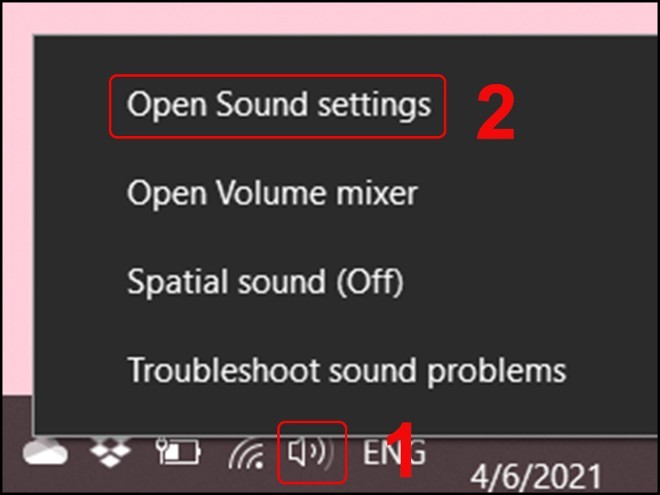
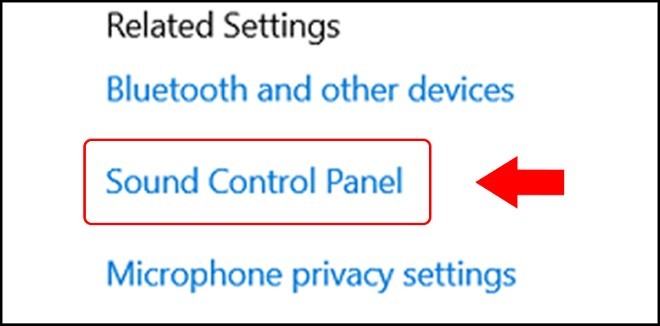
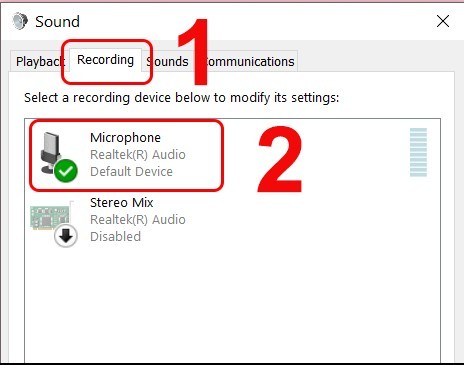
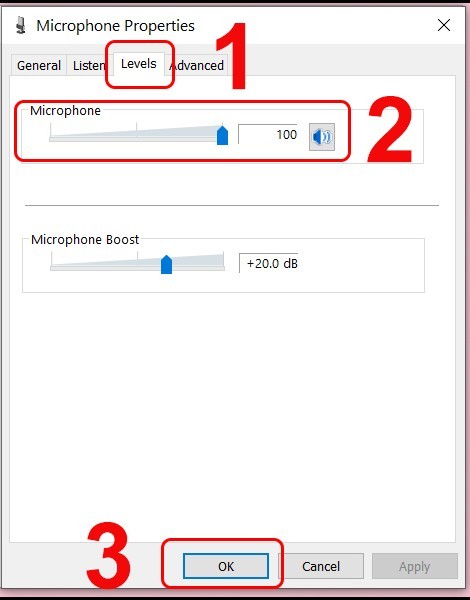
หากต้องการปิดใช้งานโหมดพิเศษ ให้เข้าถึงการตั้งค่าไมโครโฟนตามคำแนะนำข้างต้น จากนั้นดำเนินการติดตั้งดังต่อไปนี้:
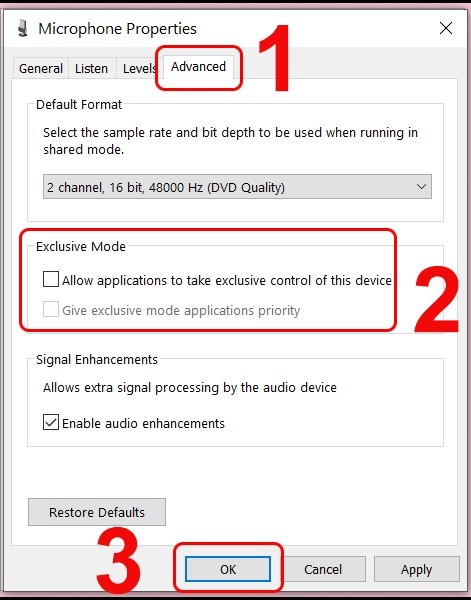
คุณยังสามารถลองเริ่ม Windows Audio Service ใหม่เพื่อดูว่าสามารถแก้ไขปัญหาไมโครโฟนได้หรือไม่ ให้ดำเนินการดังนี้:
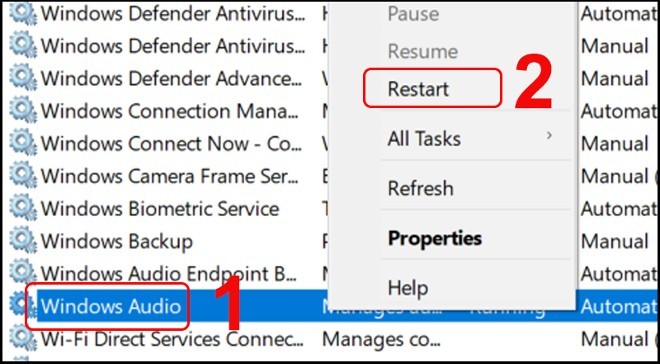
ย้อนกลับไปในปี 2019 Microsoft ได้เปิดตัวคุณลักษณะความเป็นส่วนตัวใหม่สำหรับ Windows ซึ่งช่วยให้คุณควบคุมได้ละเอียดยิ่งขึ้นว่าแอปใดกำลังเข้าถึงไมโครโฟนของคุณ ผลข้างเคียงของสิ่งนี้ก็คือ แอปบางตัวอาจถูกบล็อกไม่ให้ใช้ไมโครโฟนของคุณโดยที่คุณไม่รู้ด้วยซ้ำ
หากต้องการตรวจสอบการตั้งค่าความเป็นส่วนตัวของ Microsoft ใน Windows 10 ให้ทำตามคำแนะนำด้านล่าง:
1. ใน Windows 10 ไปที่การตั้งค่า > ความเป็นส่วนตัว >ไมโครโฟน
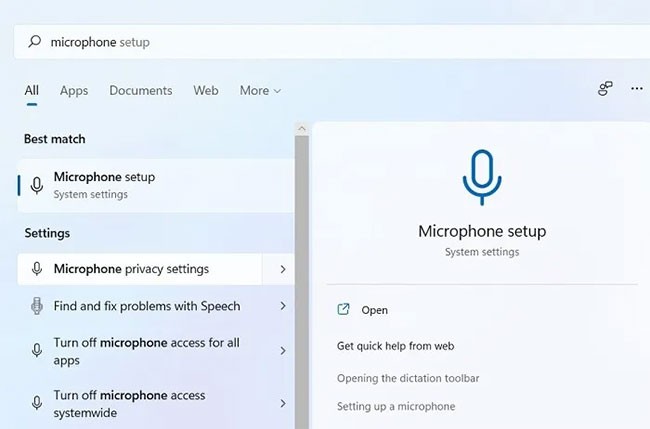
นอกจากนี้ คุณยังสามารถค้นหาใน เมนู เริ่มเพื่อค้นหาการตั้งค่าความเป็นส่วนตัวของไมโครโฟน โดยตรงได้อีกด้วย
2. คลิกเปลี่ยนแปลงและตรวจสอบให้แน่ใจว่า แถบเลื่อน การเข้าถึงไมโครโฟนถูกตั้งค่าเป็นเปิดโดยทั่วไป หมายความว่าไมโครโฟนได้รับการเปิดใช้งานบนพีซีของคุณแล้ว
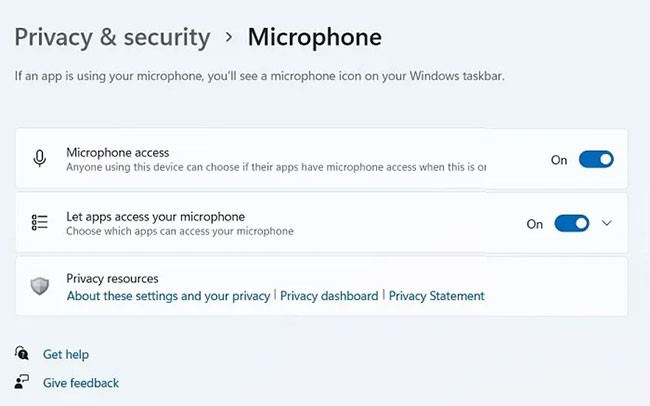
3. ใน Windows 10 ไปที่อนุญาตการเข้าถึงไมโครโฟนบนอุปกรณ์นี้และตรวจสอบให้แน่ใจว่าแถบเลื่อนเป็นเปิดหากปรากฏเป็นOffให้คลิกChange (เปลี่ยน)เพื่อเปิดอีกครั้ง
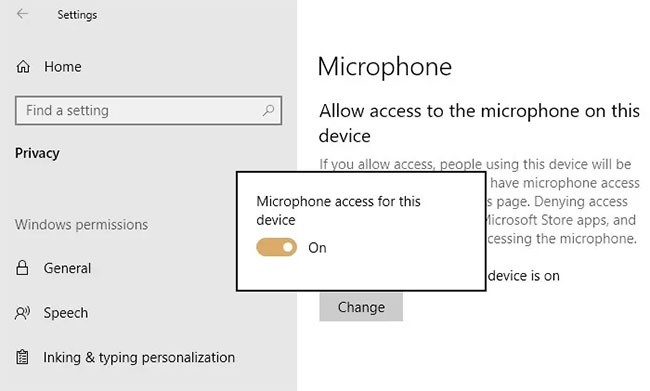
4. ตรวจสอบให้แน่ใจว่าแถบเลื่อนภายใต้อนุญาตให้แอปเข้าถึงไมโครโฟนของคุณถูกตั้งเป็นเปิดตรวจสอบรายการแอปใน Microsoft Store ของคุณเพื่อให้แน่ใจว่าแอปที่คุณต้องการใช้กับไมโครโฟนของคุณได้รับการเปิดใช้งานแล้ว
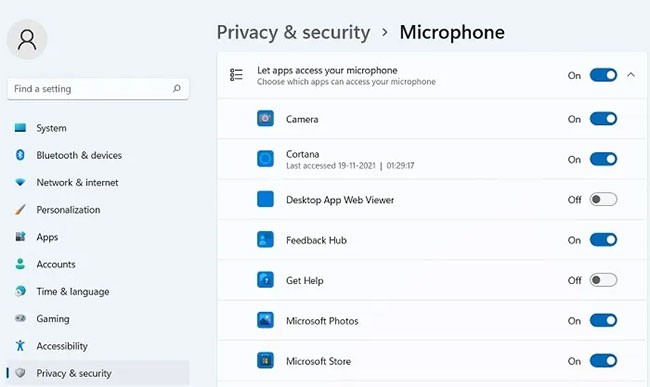
5. แน่นอนว่าคุณอาจจะใช้แอปจำนวนมากที่ไม่ได้มาจาก Microsoft Store ดังนั้นเพื่อให้แน่ใจว่าแอปเหล่านี้เปิดใช้งานอยู่ใน Windows 10 ให้เลื่อนลงไปด้านล่างและตั้ง แถบเลื่อน อนุญาตแอปเดสก์ท็อป...เป็นเปิด
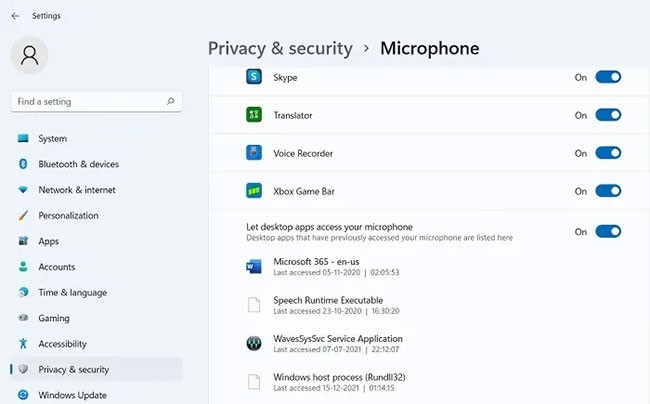
สำหรับปัญหาไมโครโฟนโดยเฉพาะและปัญหาคอมพิวเตอร์อื่น ๆ โดยทั่วไป เราขอแนะนำให้ตรวจสอบไดรเวอร์ก่อน เนื่องจากไดรเวอร์มักมีข้อผิดพลาดหรือล้าสมัย
หากอุปกรณ์ของคุณได้รับการอัปเดตเป็น Windows เวอร์ชั่นล่าสุดแล้ว และคุณยังคงใช้ไดรเวอร์ไมโครโฟนที่ล้าสมัย คุณอาจประสบปัญหาต่างๆ เช่น ไม่มีเสียง มีข้อผิดพลาดในการบันทึก หรือไมโครโฟนไม่รับเสียง
หากต้องการตรวจสอบสถานะของไดรเวอร์เสียงของคุณ ให้ทำตามขั้นตอนเหล่านี้:
ขั้นตอนที่ 1: ไปที่ เมนู Startและค้นหาDevice Manager
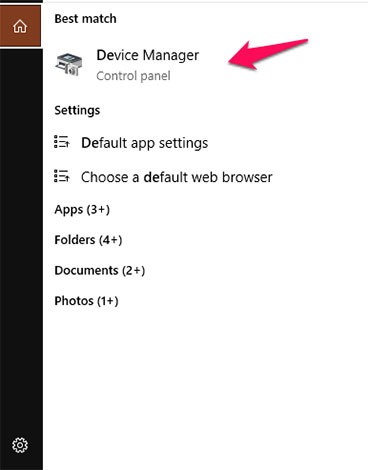
ขั้นตอนที่ 2: ในหน้าต่าง Device Manager ให้ค้นหารายการเสียงและการตั้งค่าที่เกี่ยวข้อง
ขั้นตอนที่ 3: คุณจะเห็นไดรเวอร์เสียงที่กำลังใช้งานบนอุปกรณ์ โปรดทราบว่าชื่อของไดรเวอร์เหล่านี้จะแตกต่างกันไปขึ้นอยู่กับผู้ผลิต ในกรณีตัวอย่างของเรา เรามีไดรเวอร์เสียงสองตัว ได้แก่จอแสดงผล Intel(R) AudioและRealtek High Definition Audio (ดูภาพประกอบด้านล่าง)
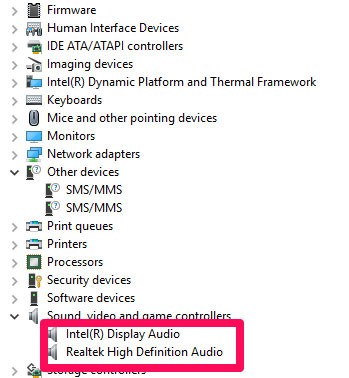
ขั้นตอนที่ 4: ใน รายการ Intel(R) Display Audioให้คลิกขวาและเลือกคุณสมบัติใน แท็บ ทั่วไปคุณตรวจสอบว่าอุปกรณ์ทำงานอย่างถูกต้องหรือไม่
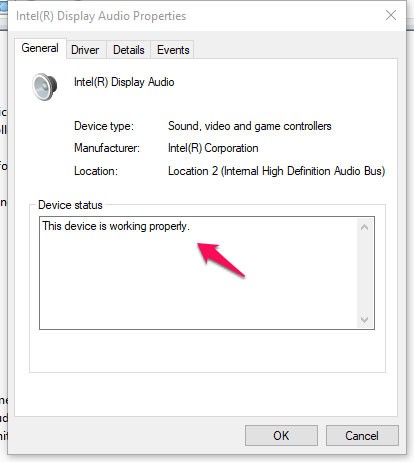
ขั้นตอนที่ 5: หากไม่ทำงานอย่างถูกต้อง ให้คลิกบนแท็บไดรเวอร์และเลือก ตัวเลือก การอัปเดต

ขั้นตอนที่ 6: ทำซ้ำขั้นตอนที่ 4 และ 5 สำหรับไดรเวอร์เสียงอื่น ๆ
ขั้นตอนที่ 7: รีสตาร์ทคอมพิวเตอร์ของคุณและดูว่าปัญหาไมโครโฟนได้รับการแก้ไขหรือไม่
เป็นไปได้ว่าไมโครโฟนไม่ได้ตั้งค่าเป็นอุปกรณ์เริ่มต้น ดังนั้นจะไม่มีการเล่นเสียงผ่านไมโครโฟน หากต้องการตั้งค่าไมโครโฟนเป็นตัวเลือกเริ่มต้น คุณควรดำเนินการตามขั้นตอนต่อไปนี้:
ขั้นตอนที่ 1: คลิกไอคอนลำโพงในพื้นที่การแจ้งเตือนบนแถบงาน จากนั้นคลิกเปิดตัวผสมระดับเสียง
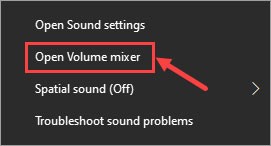
ขั้นตอนที่ 2: เลือกเสียงของระบบ
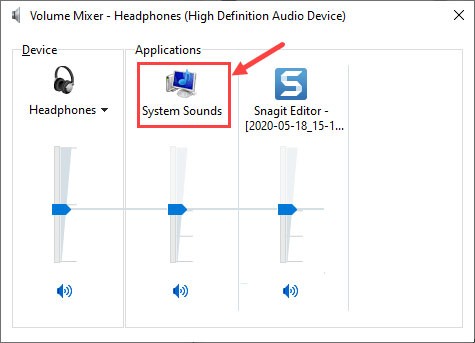
ขั้นตอนที่ 3: ไปที่ แท็บ การบันทึกคลิกขวาบนพื้นที่ว่างภายในรายการแสดงอุปกรณ์ จากนั้นเลือกแสดงอุปกรณ์ที่ปิดใช้งานเพื่อให้แน่ใจว่าอุปกรณ์ไมโครโฟนของคุณมองเห็นได้
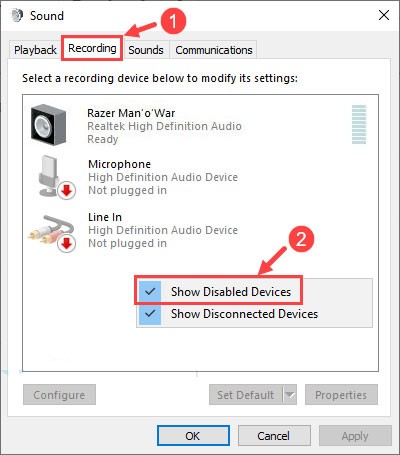
ขั้นตอนที่ 4: คลิกเพื่อเน้นไมโครโฟน จากนั้นคลิกตั้งค่าเริ่มต้น > อุปกรณ์เริ่มต้น

หมายเหตุ : อุปกรณ์ไมโครโฟนของคุณอาจไม่อยู่ในรายการไมโครโฟนและไอคอนอาจไม่ดูเหมือนไมโครโฟน แต่คุณควรจะสามารถจดจำได้
คุณสามารถคลิกขวาที่รายการไมโครโฟนและตรวจสอบว่าถูกปิดใช้งานอยู่หรือไม่ หากเป็นเช่นนั้น ให้เลือกเปิดใช้งานเพื่อเปิดใช้งานไมโครโฟน
ขั้นตอนที่ 5: คลิกอีกครั้งเพื่อเน้นไมโครโฟน ครั้งนี้ให้คลิกที่Properties

ขั้นตอนที่ 6: บน แท็บ ระดับให้ตรวจสอบว่าไมโครโฟนถูกปิดเสียงอยู่หรือไม่ ในกรณีที่ไมโครโฟนถูกปิดเสียงอยู่ (ตามภาพหน้าจอต่อไปนี้) ให้คลิกที่ไอคอนลำโพงขนาดเล็กเพื่อเปิดเสียงไมโครโฟน เมื่อเสร็จแล้วคลิกตกลง
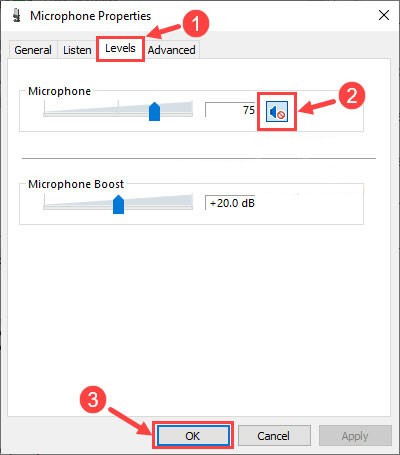
ขั้นตอนที่ 7: คลิกตกลงเพื่อบันทึกการเปลี่ยนแปลงทั้งหมดที่คุณได้ทำ
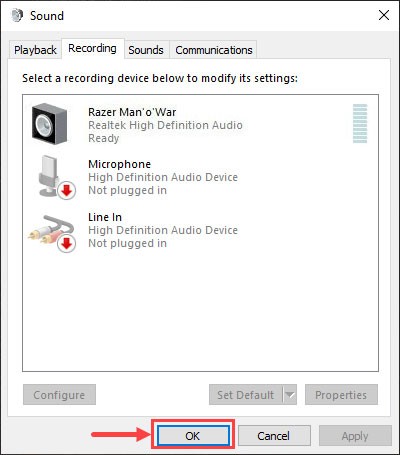
ตรวจสอบว่าไมโครโฟนทำงานถูกต้องหรือไม่ หากไม่เป็นเช่นนั้น โปรดดำเนินการแก้ไขถัดไปด้านล่าง
สถานที่แรกๆ ที่ควรไปแก้ไขปัญหาไมโครโฟน โดยเฉพาะอย่างยิ่งหากไมโครโฟนของคุณไม่ทำงาน ก็คือการตั้งค่าเสียงใน Windows เข้าถึงการตั้งค่าเหล่านี้ได้โดยไปที่การตั้งค่า > ระบบ >เสียง
ที่นี่ ภายใต้อินพุต คลิกที่กล่องดรอปดาวน์ใต้เลือกอุปกรณ์อินพุตของคุณ เลือกไมโครโฟนที่คุณต้องการใช้ โปรดทราบว่าอินพุตอื่นๆ ที่สามารถใช้ได้ เช่น ไมโครโฟนในตัวหรือเว็บแคมของแล็ปท็อปของคุณก็จะปรากฏที่นี่เช่นกัน
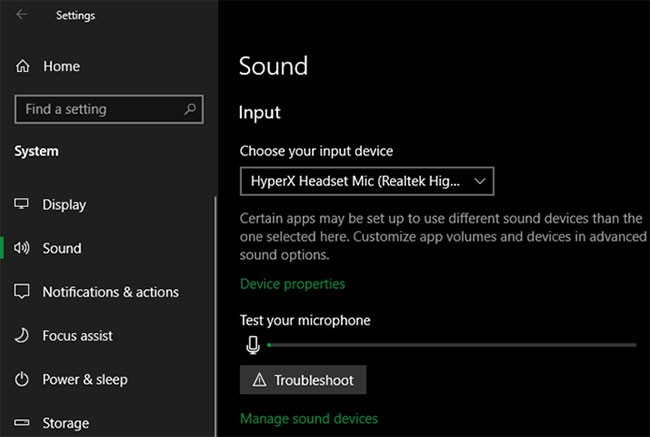
เมื่อคุณเลือกอินพุตไมโครโฟนที่ถูกต้องแล้ว ให้พูดเข้าไปแล้วคุณจะเห็นแถบทดสอบไมโครโฟนของคุณเคลื่อนขึ้นและลง หากไม่เป็นเช่นนั้น ให้ไปที่การตั้งค่า > การอัปเดตและความปลอดภัย > แก้ไขปัญหา > เครื่องมือแก้ไขปัญหาเพิ่มเติมและเลือกบันทึกเสียง Windows จะตรวจหาปัญหาทั่วไปหลายๆ อย่างและพยายามแก้ไขที่พบ
กลับไปที่ หน้า เสียง คลิก ที่ลิงก์คุณสมบัติอุปกรณ์ในส่วนอินพุตนี่จะเปิดหน้าใหม่ซึ่งคุณสามารถเปลี่ยนชื่ออินพุตได้ ซึ่งจะทำให้ระบุได้ง่ายในอนาคต คุณสามารถเลือก ช่อง ปิดใช้งานเพื่อป้องกันไม่ให้ไมโครโฟนนั้นปรากฏขึ้นมาได้ หรือเปลี่ยนระดับเสียงเพื่อปรับระดับเสียงอินพุตไมโครโฟน
ที่ด้านล่างของ หน้าหลัก เสียงคุณจะพบ เมนู ระดับเสียงแอปและการตั้งค่าอุปกรณ์ สิ่งนี้ทำให้คุณสามารถเลือกอุปกรณ์อินพุตและเอาต์พุตที่แตกต่างกันสำหรับแต่ละแอปพลิเคชันที่เปิดอยู่ ลองดูที่นี่และตรวจสอบให้แน่ใจว่าคุณไม่ได้เลือกไมโครโฟนที่ไม่ถูกต้องสำหรับแอปพลิเคชันที่คุณกำลังใช้
นอกจากนี้คุณควรปิดแอปพลิเคชันใดๆ ที่ไม่ได้ใช้งาน หากคุณเปิดแอปไว้หลายแอปเพื่อพยายามเข้าถึงไมโครโฟน ไมโครโฟนของคุณอาจไม่ทำงานอย่างถูกต้องในแอปที่คุณต้องการใช้งานจริง
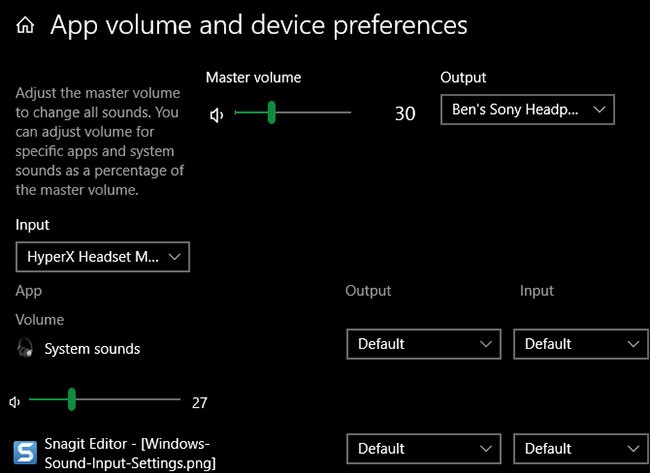
ขั้นตอนที่ 1: กดแป้น Win + Iพร้อมกัน เพื่อเปิด แอปพลิเคชันการตั้งค่า
ขั้นตอนที่ 2: คลิกที่ ตัวเลือกความเป็นส่วนตัวและในบานหน้าต่างด้านซ้าย ให้เลือกไมโครโฟน
ขั้นตอนที่ 3: เปิดสวิตช์เพื่ออนุญาตให้แอปเข้าถึงไมโครโฟนของฉันเพื่อให้แอปพลิเคชันสามารถเข้าถึงไมโครโฟนบนอุปกรณ์ได้
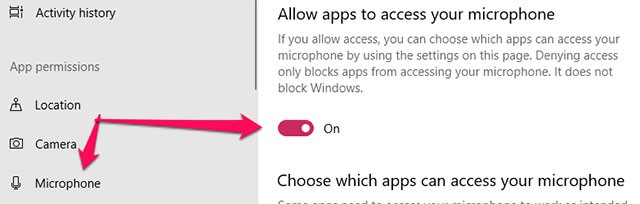
ขั้นตอนที่ 4: ลองบันทึกด้วยแล็ปท็อปของคุณอีกครั้งเพื่อดูว่าไมโครโฟนภายในทำงานได้หรือไม่
คลิกขวาที่ไอคอนเสียงที่มุมขวาสุดของแถบงาน แล้วเลือกแก้ไขปัญหาเสียง
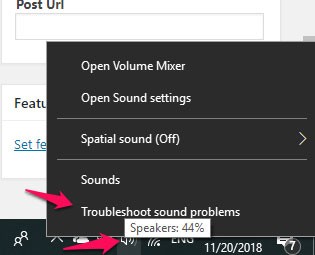
คอมพิวเตอร์จะสแกนและตรวจจับข้อผิดพลาดใดๆ ที่เกิดขึ้นกับระบบเสียงของคุณโดยอัตโนมัติและเสนอแก้ไขให้กับคุณ
เมื่อปัญหาไมโครโฟนของคุณมีสาเหตุมาจากปัจจัยที่เกี่ยวข้องกับซอฟต์แวร์ วิธีการในบทความนี้จะช่วยคุณได้อย่างแน่นอน หากสาเหตุของปัญหาเกี่ยวข้องกับฮาร์ดแวร์ ควรนำผลิตภัณฑ์เข้ารับประกันหรือส่งร้านซ่อม
วิธีการข้างต้นช่วยคุณได้หรือไม่? คุณได้พบแนวทางแก้ไขปัญหาของคุณเองสำหรับปัญหาที่ยุ่งยากนี้แล้วหรือยัง? กรุณาแสดงความเห็นของคุณในส่วนความคิดเห็นด้านล่างนี้! หวังว่าข้อมูลในบทความนี้จะมีประโยชน์ต่อคุณ
ดูเพิ่มเติม:
VPN คืออะไร มีข้อดีข้อเสียอะไรบ้าง? มาพูดคุยกับ WebTech360 เกี่ยวกับนิยามของ VPN และวิธีนำโมเดลและระบบนี้ไปใช้ในการทำงาน
Windows Security ไม่ได้แค่ป้องกันไวรัสพื้นฐานเท่านั้น แต่ยังป้องกันฟิชชิ่ง บล็อกแรนซัมแวร์ และป้องกันไม่ให้แอปอันตรายทำงาน อย่างไรก็ตาม ฟีเจอร์เหล่านี้ตรวจจับได้ยาก เพราะซ่อนอยู่หลังเมนูหลายชั้น
เมื่อคุณเรียนรู้และลองใช้ด้วยตัวเองแล้ว คุณจะพบว่าการเข้ารหัสนั้นใช้งานง่ายอย่างเหลือเชื่อ และใช้งานได้จริงอย่างเหลือเชื่อสำหรับชีวิตประจำวัน
ในบทความต่อไปนี้ เราจะนำเสนอขั้นตอนพื้นฐานในการกู้คืนข้อมูลที่ถูกลบใน Windows 7 ด้วยเครื่องมือสนับสนุน Recuva Portable คุณสามารถบันทึกข้อมูลลงใน USB ใดๆ ก็ได้ที่สะดวก และใช้งานได้ทุกเมื่อที่ต้องการ เครื่องมือนี้กะทัดรัด ใช้งานง่าย และมีคุณสมบัติเด่นดังต่อไปนี้:
CCleaner สแกนไฟล์ซ้ำในเวลาเพียงไม่กี่นาที จากนั้นให้คุณตัดสินใจว่าไฟล์ใดปลอดภัยที่จะลบ
การย้ายโฟลเดอร์ดาวน์โหลดจากไดรฟ์ C ไปยังไดรฟ์อื่นบน Windows 11 จะช่วยให้คุณลดความจุของไดรฟ์ C และจะช่วยให้คอมพิวเตอร์ของคุณทำงานได้ราบรื่นยิ่งขึ้น
นี่เป็นวิธีเสริมความแข็งแกร่งและปรับแต่งระบบของคุณเพื่อให้การอัปเดตเกิดขึ้นตามกำหนดการของคุณเอง ไม่ใช่ของ Microsoft
Windows File Explorer มีตัวเลือกมากมายให้คุณเปลี่ยนวิธีดูไฟล์ สิ่งที่คุณอาจไม่รู้ก็คือตัวเลือกสำคัญอย่างหนึ่งถูกปิดใช้งานไว้ตามค่าเริ่มต้น แม้ว่าจะมีความสำคัญอย่างยิ่งต่อความปลอดภัยของระบบของคุณก็ตาม
ด้วยเครื่องมือที่เหมาะสม คุณสามารถสแกนระบบของคุณและลบสปายแวร์ แอดแวร์ และโปรแกรมอันตรายอื่นๆ ที่อาจแฝงอยู่ในระบบของคุณได้
ด้านล่างนี้เป็นรายการซอฟต์แวร์ที่แนะนำเมื่อติดตั้งคอมพิวเตอร์ใหม่ เพื่อให้คุณสามารถเลือกแอปพลิเคชันที่จำเป็นและดีที่สุดบนคอมพิวเตอร์ของคุณได้!
การพกพาระบบปฏิบัติการทั้งหมดไว้ในแฟลชไดรฟ์อาจมีประโยชน์มาก โดยเฉพาะอย่างยิ่งหากคุณไม่มีแล็ปท็อป แต่อย่าคิดว่าฟีเจอร์นี้จำกัดอยู่แค่ระบบปฏิบัติการ Linux เท่านั้น ถึงเวลาลองโคลนการติดตั้ง Windows ของคุณแล้ว
การปิดบริการเหล่านี้บางอย่างอาจช่วยให้คุณประหยัดพลังงานแบตเตอรี่ได้มากโดยไม่กระทบต่อการใช้งานประจำวันของคุณ
Ctrl + Z เป็นปุ่มผสมที่นิยมใช้กันมากใน Windows โดย Ctrl + Z ช่วยให้คุณสามารถเลิกทำการกระทำในทุกส่วนของ Windows ได้
URL แบบย่อนั้นสะดวกในการล้างลิงก์ยาวๆ แต่ก็ซ่อนปลายทางที่แท้จริงไว้ด้วย หากคุณต้องการหลีกเลี่ยงมัลแวร์หรือฟิชชิ่ง การคลิกลิงก์นั้นโดยไม่ระวังไม่ใช่ทางเลือกที่ฉลาดนัก
หลังจากรอคอยมาอย่างยาวนาน ในที่สุดการอัปเดตหลักครั้งแรกของ Windows 11 ก็ได้เปิดตัวอย่างเป็นทางการแล้ว













